阅读量:1
目录
一、查看Redis镜像版本
先去Docker Hub查看Redis镜像有那些版本,我部署的时候Redis最新已经到7.x的版本了,我这里准备部署6.x的版本。
https://hub-stage.docker.com/_/redis/tags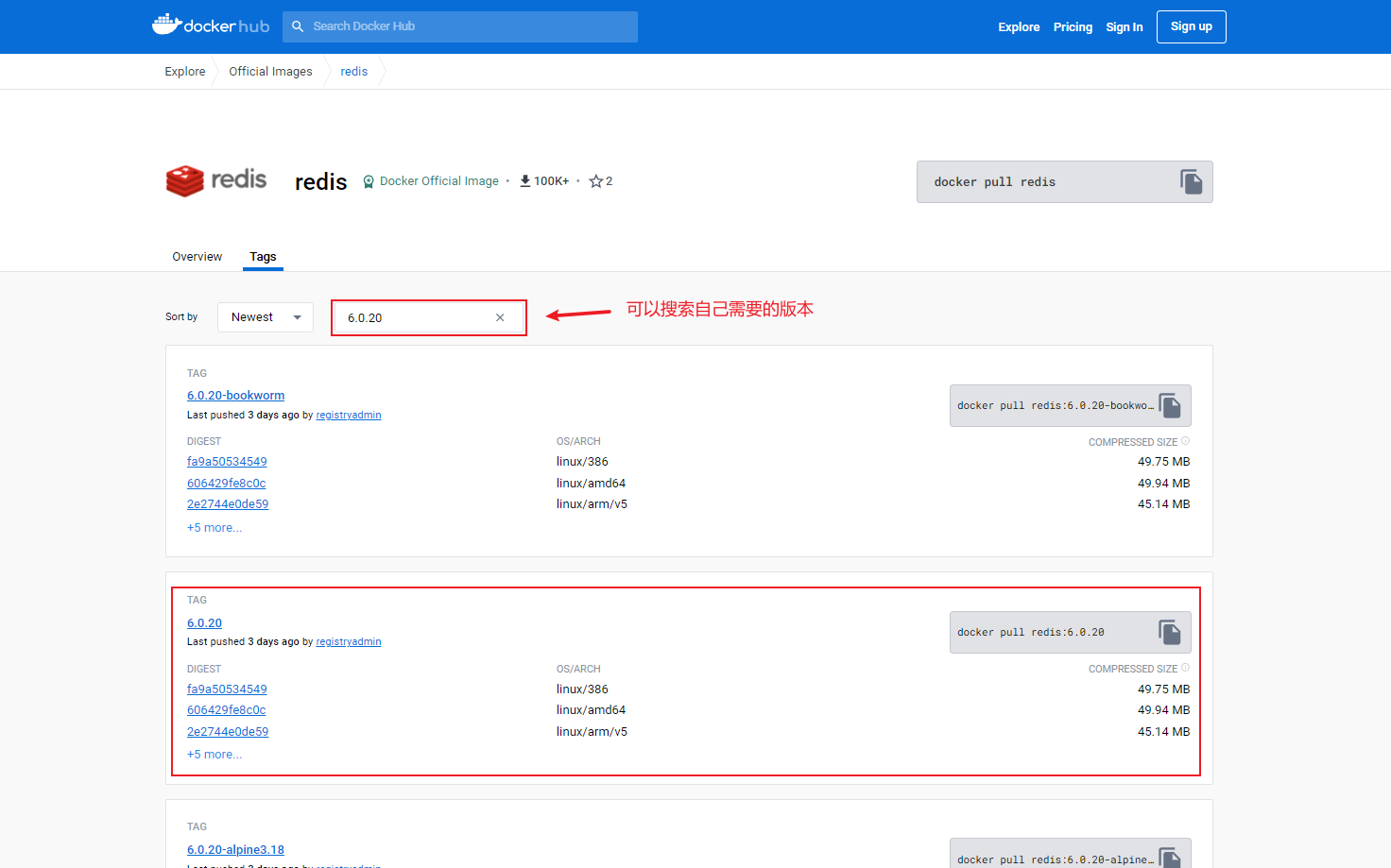
二、拉取自己需要的镜像版本
我这里选择部署redis:6.0.20的版本,小版本差别不大,先拉取镜像。
docker pull redis:6.0.20 三、创建挂载目录
创建两个挂载目录用来存放redis配置文件和持久化数据
mkdir -p /home/docker/redis6/conf mkdir -p /home/docker/redis6/data 四、添加配置文件
在/home/docker/redis6/conf目录下创建一个redis.conf配置文件,启动时会将这个配置文件挂载到容器中。
vi /home/docker/redis6/conf/redis.conf 将下面内容写入配置文件
# 关闭保护模式,允许远程连接 protected-mode no # 开启AOF持久化 appendonly yes # 密码 requirepass 123456 五、编写 docker-compose.yml 文件
version: '3' services: redis: # 服务名称 image: redis:6.0.20 # redis镜像版本 container_name: redis6 # 容器名称 ports: - 6379:6379 # 指定宿主机端口与容器端口映射关系,宿主机:容器 volumes: - /home/docker/redis6/conf/redis.conf:/etc/redis/redis.conf # 映射配置文件目录,宿主机:容器 - /home/docker/redis6/data:/data # 映射数据目录,宿主机:容器 restart: always # 容器开机自启 privileged: true # 获取宿主机root权限 command: ["redis-server","/etc/redis/redis.conf"] # 指定配置文件启动redis-server进程 六、启动容器
docker-compose -f docker-compose.yml up -d 七、连接测试
- 这里可以直接使用外部工具连接,也可以直接使用docker exec调用容器类程序测试,这里会直接使用docker exec方式连接redis。
# 使用docker exec 执行容器名称为redis6容器中的redis-cli命令连接redis docker exec -it redis6 redis-cli -a 123456 # 查看当前redis的服务信息 127.0.0.1:6379> info server 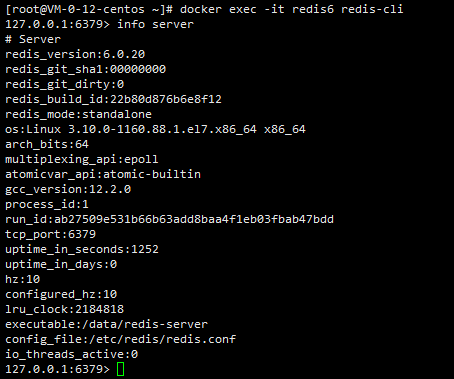
- 外部想用redis自带客户端工具redis-cli连接可以使用如下命令
# 命令格式 redis-cli -h [ip] -p [port] -a [pwd] # 例: redis-cli -h 196.168.0.100 -p 6379 -a 123456 - 如果远程连接不上可以看看防火墙是否没有开放对应端口,自己测试也可以将防火墙关闭
#检测防火墙状态 active (running),就是运行状态 systemctl status firewalld # 停止防火墙 systemctl stop firewalld # 永久关闭 systemctl disable firewalld - 想用windows客户端工具Redis-Desktop-Manager百度网盘自取
链接:https://pan.baidu.com/s/1UHYpAB4k1tM6J67d0fqNBw?pwd=1234
